help.sitevision.se hänvisar alltid till senaste versionen av Sitevision
3. Skapa regel
Webben går alltmer mot att vara dynamisk och anpassad för besökaren. I Sitevision kan du anpassa innehåll och visa olika saker för olika besökare. Du skapar anpassningen med hjälp av vyer som du kopplar du ihop med en regel och/eller en målgrupp.
En regel består av en eller flera tekniska kriterier. Du kan välja mellan 18 olika kriteriumtyper, bland annat metadata, sidans språk, olika definitioner för användare och skript. Du kan koppla en vy direkt mot en regel eller samla fler regler i en målgrupp som du sedan kopplar ihop med en vy.
Så här gör du
1. Klicka på ikonen Anpassa innehåll i Verktygslisten. Välj Inställningar. Du ser dialogrutan Anpassa innehåll.
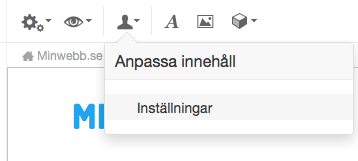
2. Klicka på Lägg till regel. Du ser dialogrutan Lägg till regel.
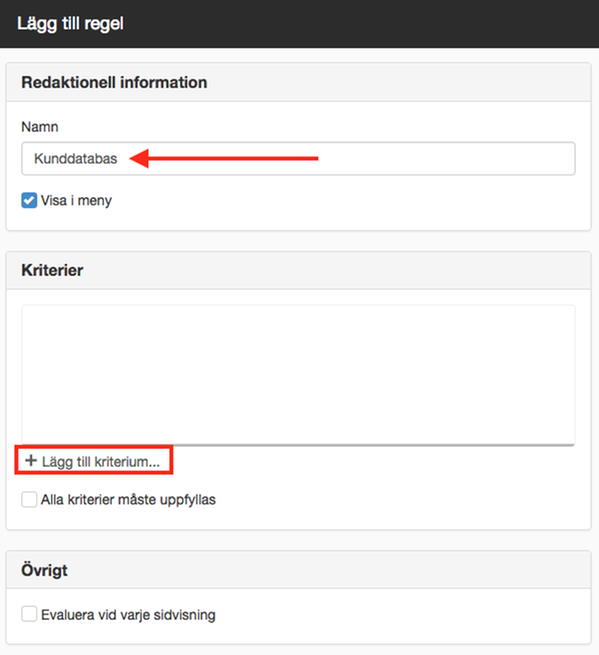
3. Skriv ett namn på din regel i fältet Namn.
- Namnge din regel på ett smart sätt som gör att du lätt kan identifiera vad den innehåller. Namnet kan du sedan se när du lägger till regler i en målgrupp och/eller när du kopplar ihop regeln med en vy.
4. Klicka på Lägg till kriterium för att ställa in de tekniska förutsättningarna för regeln. Du ser dialogrutan Lägg till kriterium.
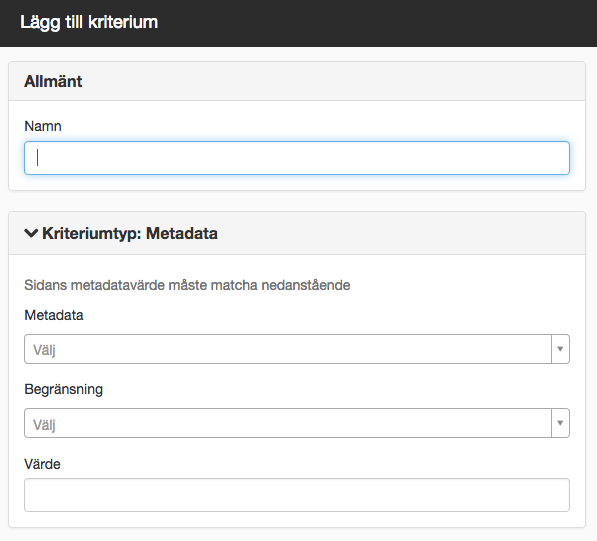
4. Skriv ett namn på ditt kriterium i fältet Namn.
- Namnge ditt kriterium på ett smart sätt som gör att du lätt kan identifiera vad den innehåller.
5. Klicka på menypilen till höger om rubriken Kriteriumtyp för att välja en av de 18 kriteriumtyper som finns. Beroende på vilken kriteriumtyp du väljer kommer du se olika inställningar under rubriken Kriteriumtyp.
Läs mer om de olika kriteriumtyperna och de inställningar du kan göra.
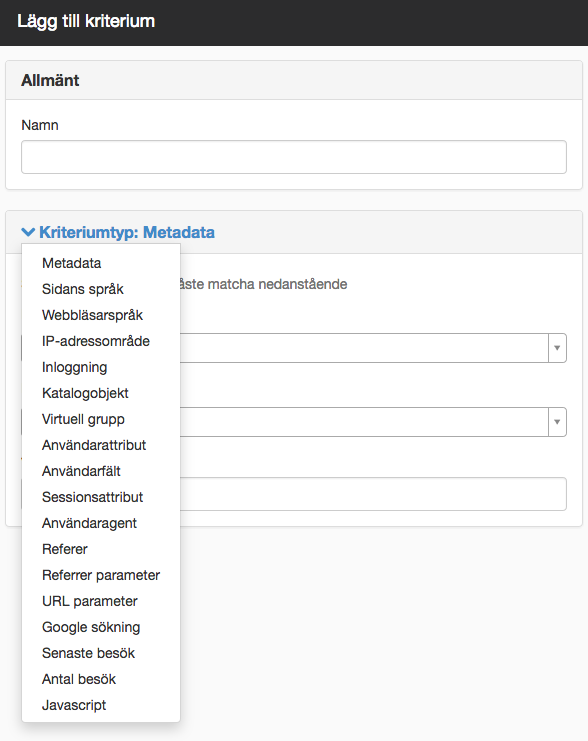
6. Klicka på OK när du gjort inställningarna för kriteriumet. Du kommer tillbaka till dialogrutan Lägg till regel.
7. Upprepa steg 4-6 för att lägga till ytterligare kriterium i regeln.
8. Kryssa i rutan Alla kriterier måste uppfyllas om du vill att de olika kriterierna tillsammans ska skapa reglen.
- Om du väljer att inte kryssa i rutan Alla kriterier måste uppfyllas kommer kriterierna utvärderas i tur och ordning uppifrån. Det kan innebära att vissa kriterier inte kommer aktiveras.
9. Kryssa i rutan Evaluera vid varje sidvisning om du vill att SiteVision ska kontrollera om regeln är uppfylld varje gång en besökare laddar sidan.
- Om regeln baseras på värden som kan ändras om du besöker olika sidor eller laddar om samma sida, behöver rutan vara ikryssad. Exempelvis vid kriterier som sidans språk och metadatavärden
- Om regeln baseras på ett inititalt värde som du exempelvis får via en parameter i URL:en och som du vill behålla under hela sessionen på webbplatsen låter du rutan vara urkryssad. Vid besök på nästa sida kommer alltså denna regel att gälla om det inte ligger en annan regel ovanför i listan som evalueras vid varje sidvisning.
10. Kryssa i rutan Visa i meny för att aktivera din regel så du kan koppla ihop den med en vy och/eller lägga till den i en målgrupp.
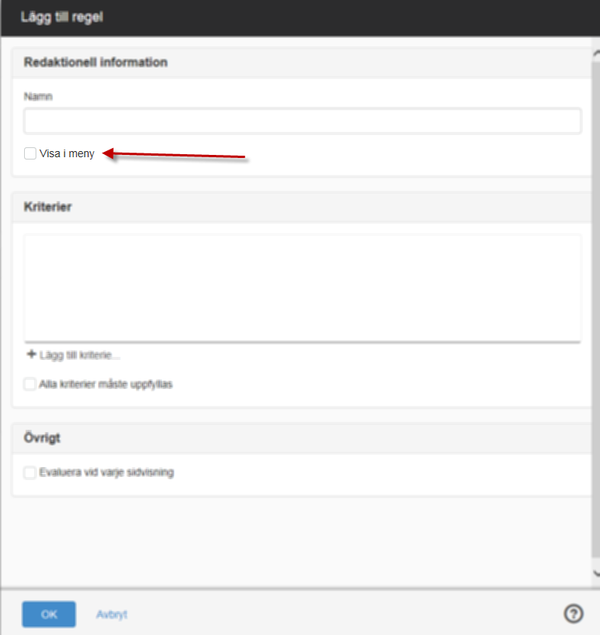

 Skriv ut sida
Skriv ut sida